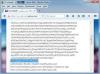Windows Movie Maker je bezplatný program zahrnutý v systéme Microsoft Windows, ktorý vám umožňuje upravovať video a zvukové súbory vrátane tých, ktoré sa prehrávajú v prehrávači Windows Media Player. Od vytvárania vlastných domácich filmov na rodinné stretnutie až po vytváranie vyzváňacích tónov pre váš telefón, existujú desiatky spôsobov, ako môžete upravovať svoje súbory a zapôsobiť na priateľov a rodinu. Potom môžete súbory napáliť na disk CD alebo DVD. Program Movie Maker ukladá video a zvukové súbory vo formáte WMV alebo WMA, pričom oba tieto súbory podporuje prehrávač Windows Media Player.
Krok 1
Otvorte program Windows Movie Maker tak, že kliknete pravým tlačidlom myši na tlačidlo „Ponuka Štart“, vyberiete položku „Všetky programy“ a potom prejdete na položku „Windows Movie Maker“.
Video dňa
Krok 2
Kliknite pravým tlačidlom myši na „Windows Movie Maker“ a vyberte „Pripnúť do ponuky Štart“. Tým sa program pripne do ponuky Štart a ušetrí vám čas v prípade, že ho omylom zatvoríte počas úprav. Potom ho kliknutím otvorte.
Krok 3
Importujte súbor programu Windows Media Player, ktorý chcete upraviť, do programu Windows Movie Maker. Vyberte "Importovať médiá", vyhľadajte súbor a kliknite na "Importovať". Kliknutie sa zobrazí v hornom paneli.
Krok 4
Presuňte súbor do okna "Časová os" v spodnej časti obrazovky. Tu si môžete prezrieť celú svoju zvukovú alebo video stopu, čo vám umožní úpravy v presnom sekunde. Nezabudnite zoradiť skladbu tak, aby začínala o 00:00, pokiaľ nechcete, aby upravená verzia začala neskôr. V takom prípade potiahnite skladbu do okamihu na časovej osi, kedy chcete, aby sa skladba začala.
Krok 5
Kliknutím na tlačidlo "Prehrať" spustíte prehrávanie súboru.
Krok 6
Kliknite na tlačidlo "Rozdeliť" v momente, keď chcete súbor rozdeliť a odstrániť segment, ktorý chcete odstrániť. Pokračujte v rozdeľovaní stopy podľa potreby, kým nebudete spokojní s konečným produktom.
Krok 7
Kliknite na „Tento počítač“ v časti „Publikovať do“. V okne „Publikovať film“ pomenujte súbor, vyberte umiestnenie na uloženie súboru a kliknite na „Ďalej“.
Krok 8
Vyberte nastavenie kvality, ktoré chcete použiť. Predvolene je vybratá možnosť Najlepšia kvalita pre prehrávanie na mojom počítači. Po výbere správnej kvality kliknite na „Publikovať“ a váš zvukový klip sa uloží na miesto, ktoré ste určili.